Bonjour! Des fréquences très précises sont demandées pour connecter le routeur? Ici acheté un routeur, a la maison, et comment se connecter, et que tout à faire avec lui, qu'il a distribué en ligne via Wi-Fi et le câble. Dans cet article, nous parlerons spécifiquement des routeurs TP-Link. Je vais vous dire en détail, et même faire une photo sur connexion TP-Link. Où et quel câble connecter, comment connecter le routeur au fournisseur, à l'ordinateur, au modem, etc.
En fait, rien de compliqué dans cela. Vous avez seulement besoin d'un peu de temps et de patience :) Après avoir acheté tout du routeur, dans ce cas, le dispositif société TP-Link, il aura le droit de se connecter et configurer. Si vous le connectez incorrectement, il ne peut pas être configuré. Le processus d'installation lui-même est déjà un sujet pour un autre article ou des instructions sur un modèle spécifique. Eh bien, dans cet article, nous examinerons de plus près le processus de connexion du routeur TP-Link.
Article adapté à tous les modèles: TL-WR940N, TL-WR740N, TL-WR841N, TL-WR842ND, TL-WA701ND, TL-WR743ND, etc. Afficher je suis un exemple TL-MR3220 ... Je voudrais montrer comment se connecter (c'est plus populaire), mais à portée de main, il n'y a plus que TL-MR3220. Eh bien, ils ne diffèrent presque pas en rien.
Connexion de l'ordinateur au TP-Link via un câble réseau
Tout d'abord, nous devons connecter l'adaptateur secteur au routeur. Il suffit de le brancher sur la prise POWER. Il ne manquera certainement pas 🙂 Eh bien, allumez le secteur. Si les voyants du routeur est éteint, puis vérifiez si elle a un bouton d'alimentation, et l'alimentation est coupée.
Ensuite, si vous ajustez (et / ou utiliser Internet via le câble) routeur depuis un ordinateur? ou un ordinateur portable, puis prenez le câble réseau fourni avec le routeur et connectez une extrémité du câble dans la carte réseau de votre ordinateuret le second dans le connecteur LAN du routeur. Sur le TP-Link, les connecteurs LAN sont généralement jaunes et en contiennent 4.
Nous connectons le routeur TP-Link au fournisseur Internet ou au modem
Tout est clair. Quel serait un routeur capable de distribuer Internet (et c'est sa tâche principale), vous devez vous connecter à Internet. Très probablement, vous avez un câble réseau ordinaire dans votre appartement ou Internet à partir de votre modem ADSL.
Nous devons nous connecter câble d'un FAI à un connecteur WAN Routeur TP-Link. Le connecteur WAN est généralement bleu. Ou connectez un câble du modem au connecteur WAN (pour la connexion, vous pouvez utiliser le câble fourni avec le routeur).
Cela ressemble à ceci:

C'est tout, Internet est connecté et vous pouvez commencer à configurer le routeur. Allez dans les paramètres de votre TP-Link (voir) et configurez le routeur. Vous pouvez configurer les instructions par exemple. La configuration est probablement la même.
Il se peut également que, immédiatement après la connexion du routeur, Internet fonctionne sur votre ordinateur et sur les autres périphériques que vous connectez. Cela est possible si votre fournisseur utilise le type de connexion IP dynamique ou si vous avez une connexion par modem. Dans tous les cas, vous aurez besoin de et.
Il semble ne rien avoir oublié. Comme vous pouvez le voir, l’instruction est simple et compréhensible, tout le monde peut se connecter. Si quelque chose ne fonctionne pas - écrivez dans les commentaires, nous comprendrons.
Producer TP-Link produit des routeurs de différentes modifications, par conséquent les noms des connecteurs pour la connexion et les commandes du menu du programme peuvent varier en fonction du modèle ou de la version du firmware. En général, l'interface de gestion logiciel Le routeur est assez simple et direct.
Connectez-vous au panneau de contrôle du routeur
Pour accéder au menu des paramètres, vous devez connecter le routeur à l’ordinateur via le port de connexion LAN local en utilisant câble réseau avec connecteur RJ-45. Le connecteur est situé à l'arrière du routeur et peut être numérisé ou signé par un réseau local. Ces connecteurs sont généralement de couleur jaune ou orange. Après avoir connecté le câble au routeur, celui-ci doit être branché et attendre travail stable indicateur de puissance lumineuse.Dans la barre d'adresse du navigateur, vous devez saisir l'adresse IP du périphérique: 192.168.1.1 ou 192.168.0.1, en fonction de la version du firmware. Dans la fenêtre qui s'ouvre, vous devez saisir le jeu de données d'autorisation par défaut. La connexion admin et le mot de passe admin sont utilisés dans la plupart des modèles. Après avoir entré, vous pouvez voir le menu principal situé sur le côté gauche de l'écran. Dans ce dernier, sélectionnez l'élément Outils système et cliquez sur Mot de passe dans la liste déroulante. Dans la fenêtre ouverte, vous devez modifier le mot de passe par défaut, puis cliquez sur le bouton Enregistrer pour enregistrer les modifications.
Configurer une connexion Internet
Le câble Internet doit être connecté au connecteur WAN ou Internet situé à l'arrière du routeur. Vous pouvez ensuite configurer les paramètres. Si vous sélectionnez l'élément de menu Réseau et cliquez sur l'élément WAN, une fenêtre s'ouvrira pour saisir les paramètres de la connexion Internet. Les valeurs des paramètres doivent être vérifiées auprès du fournisseur. Après avoir entré les paramètres, vous devrez les enregistrer. Ensuite, vous devez cliquer sur le clone MAC dans le même élément Réseau, cliquer sur le bouton Cloner l'adresse MAC et enregistrer les modifications.Paramètres sans fil
Dans l'onglet du menu Sans fil, sélectionnez l'élément Paramètres sans fil. Dans la fenêtre qui s'ouvre, vous devez remplir les champs vides et définir les valeurs de certains paramètres. Par exemple, le nom du réseau sans fil est le nom souhaité pour le réseau sans fil. Dans la liste déroulante Région, sélectionnez le pays d'attribution et définissez le paramètre Canal sur Auto. Les paramètres restants peuvent être laissés comme valeurs par défaut.Pour configurer la sécurité de la connexion sans fil, sélectionnez l'élément de menu Sécurité sans fil. Dans la fenêtre qui s'ouvre, vous devez définir le type de protocole de sécurité en basculant le commutateur à bascule sur WPA / WPA2, puis définissez les paramètres de sécurité:
Pour la version (type de protocole), définissez la valeur de WPA2-PSK;
- Définissez le paramètre Encryption sur TKIP;
- Dans le champ Mot de passe PSK, entrez la clé de sécurité réseau composée de huit caractères.
Tp Link est une marque très populaire de routeurs et de routeurs, il est donc préférable de considérer sa connexion en utilisant un exemple spécifique. Pour ce faire, nous utiliserons le TL-WR841N de TP-Link, qui fonctionnera avec celui-ci pour illustrer parfaitement quoi et comment faire avec presque tous les appareils similaires.
Connexion et connexion d'un routeur tp link
Si vous achetez un routeur entre vos mains, vérifiez l’intégralité de l’équipement, ainsi que les performances de toutes les pièces, en demandant simplement au propriétaire de le démontrer. L'ensemble standard comprend le routeur lui-même, le bloc d'alimentation, le câble réseau, le manuel d'instructions, ce qui simplifiera grandement la manipulation du périphérique et du disque avec les fichiers auxiliaires. Nous connectons le "boîtier" avec le marquage TP-Link comme suit: connectez le bloc d'alimentation au connecteur correspondant du routeur et au réseau 220 V, si nécessaire à l'aide d'un adaptateur. Le câble WAN fourni avec le kit est inséré dans la prise bleue marquée jusqu'à ce qu'il s'enclenche. Le TP-Link TL-WR841N, utilisé par nous, dispose de 4 ports LAN marqués en jaune. Cela signifie que 4 ordinateurs supplémentaires peuvent être connectés via un câble (et n'importe quel numéro via une communication sans fil, si votre modèle le permet). Notre routeur dispose également des indicateurs et boutons suivants sur le boîtier:
- bouton pour allumer et éteindre l'appareil;
- bouton qui effectue un redémarrage et revient aux paramètres d'usine;
- bouton pour activer QSS;
- indicateurs de communication avec le réseau local, Internet, ADSL et autres.
Comment configurer le routeur TP-Link?
Pour connecter le routeur et le configurer, vous n'avez pratiquement pas besoin de connaissances particulières ou d'aide d'un spécialiste. Toutes les questions les plus courantes, y compris les erreurs éventuelles, sont décrites en détail dans les instructions du kit. S'il n'est pas disponible ou si la lecture est difficile, suivez nos recommandations.
- Au préalable, appuyez sur la touche RESET pendant quelques secondes pour rétablir les paramètres recommandés.
- Ensuite, pour accéder à l'interface Web du routeur, ouvrez le navigateur et entrez les numéros 192.168.0.1 dans la ligne d'adresse. ou 192.168.1.1.
- Le routeur vous demandera un identifiant et un mot de passe standard, qui apparaissent par défaut comme admin et admin. Plus tard, vous pouvez les modifier dans l'onglet "Outils système" pour plus de sécurité.
- Les données à saisir dans les sections "Réseau" et "WAN" proviennent mieux de votre contrat avec le fournisseur ou en appelant le support technique.
- Dans le "MAC Clone", cliquez sur "Clone MAC Address" et confirmez avec le bouton "Save".
- L'élément "Sans fil" est responsable de la configuration du réseau sans fil. Dans le "Nom du réseau sans fil", spécifiez le nom souhaité pour votre connexion Wi-Fi et, dans le champ "Sécurité sans fil" -\u003e Mot de passe PSK - son mot de passe. Parfois, le mot de passe valide est indiqué sur le boîtier du routeur lui-même.
- Veillez à enregistrer les modifications et cliquez sur l'onglet "Outils système", cliquez sur le bouton Recharger. Cela permettra aux modifications de prendre effet.
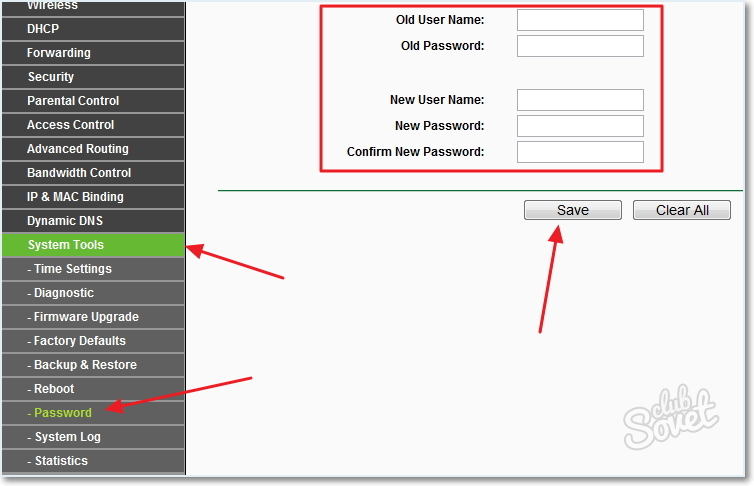
Mise à jour du firmware pour le routeur TP-Link
Chacun mise à jour fraîche pour le routeur a des fonctionnalités utiles et une plus grande facilité d'utilisation. Vous pouvez télécharger le dernier firmware pour votre appareil sur le site officiel de TP Link. Pour l'installer, accédez au routeur via l'interface Web, dans les onglets "Outils système" -\u003e "Mise à niveau du micrologiciel". En utilisant le bouton "Parcourir", sélectionnez le fichier résultant et cliquez sur "Mettre à niveau". Nous attendons la fin du processus.
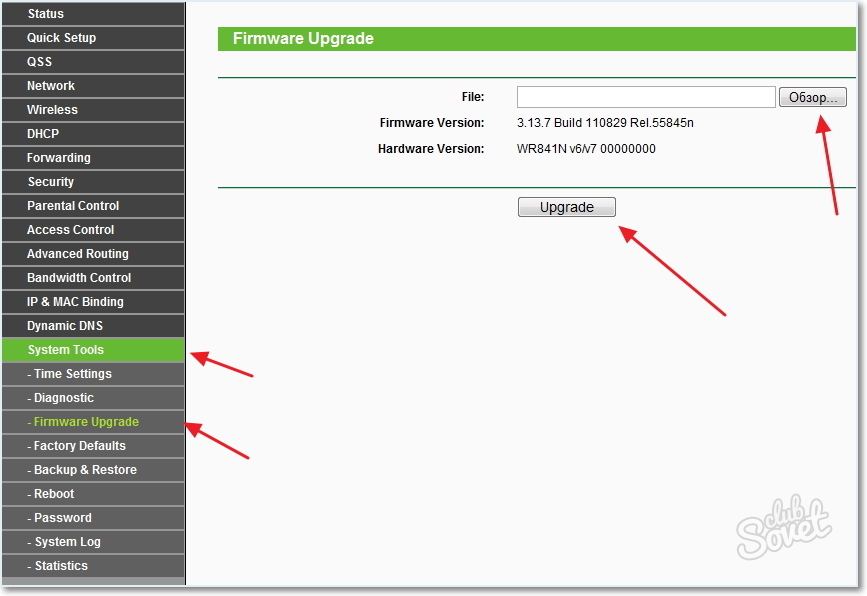
Attention, ne démontez pas votre routeur vous-même, sauf en cas de nécessité absolue. Les joints, les autocollants et les pièces endommagés du boîtier entraîneront une perte de garantie de l'appareil.
Actuellement, Internet haute vitesse illimité n'est plus une nouveauté. Et plus encore, si nous parlons d'une connexion sans fil, qui s'applique même à un ordinateur personnel, sans parler des ordinateurs portables, des tablettes ou des smartphones. Maintenant, la plupart des appareils mobiles ont un module WiFi intégré et leur utilisation confortable dépend directement de la manière dont une connexion sans fil de qualité est installée dans votre maison et de la capacité à tout connecter à votre ordinateur.
Routeurs WiFi TP-Link est un bon exemple de résolution des problèmes de vitesse, de portée et de puissance de l'antenne. De plus, vous êtes assuré de vous débarrasser des fils dans votre appartement. Après avoir acheté le routeur, il est très important de comprendre comment connecter correctement le périphérique à l’ordinateur. Le fait est que si vous avez déjà effectué Internet, le manque de connaissances sur cette question peut entraîner des dépenses supplémentaires pour les spécialistes des appels.
Dans cet article, nous allons essayer de vous dire comment connecter correctement votre TP-Link à l'ordinateur et effectuer sa configuration ultérieure.
Connexion à un ordinateur
La première étape consiste à ouvrir la boîte et à vous assurer que la configuration du routeur TP-Link correspond à celle décrite dans la documentation. C'est-à-dire, assurez-vous que tous les éléments sont en place. En plus du routeur lui-même, il est nécessaire d’avoir un bloc d’alimentation, des câbles et un disque avec un logiciel.
Avant de connecter le routeur TP-Link à l'ordinateur, vous devez le placer correctement. Il est préférable de placer le câble près de l'endroit où se trouve votre PC, car le câble fourni avec le kit n'est pas trop long. Si cela échoue, vous pouvez également acheter un câble plus long. Il est très bon marché et est vendu dans n'importe quel magasin d'électronique.
Le routeur TP-Link est doté des boutons et connecteurs suivants, dont la plupart seront nécessaires lors de la connexion et de la configuration:
- bouton d'alimentation;
- un connecteur WAN pour connecter le routeur à Internet;
- Connecteurs LAN pour connecter un PC à l'aide d'un câble réseau;
- désactiver et activer la fonction QSS;
- bouton pour réinitialiser les paramètres du routeur.
Après vous être familiarisé avec l'emplacement des connecteurs, vous devez connecter l'alimentation au routeur TP-Link et brancher l'unité sur une prise. Dans la prise WAN, sur le boîtier de l'appareil, est connecté un câble créé par le fournisseur, c'est-à-dire se connectant directement à Internet. La configuration TP-Link suppose qu’il existe au moins quatre ports LAN, vous pouvez donc connecter quatre ordinateurs personnels, si vous utilisez un câble réseau.
Configuration du routeur TP-Link
Avant de commencer la configuration, les experts recommandent une réinitialisation préliminaire aux paramètres d'usine. Après le redémarrage du routeur, utilisez n'importe quel navigateur. Dans la barre d'adresse, tapez 192.168.0.1. Une autre option est 192.168.1.1, selon la version du firmware. Vous aurez automatiquement accès à l'assistant de configuration.
Pour entrer, entrez le mot de passe et connectez-vous. Par défaut, les deux lignes sont admin. Pour la sécurité du réseau, il est préférable de changer le mot de passe lors du préréglage en question. Pour modifier l'entrée, accédez à l'onglet Outils système, où vous devez cliquer sur Mot de passe. Dans les champs Ancien nom d'utilisateur et Ancien mot de passe, vous devrez entrer le nom d'utilisateur et le mot de passe d'usine, c'est-à-dire admin. Pensez à un nom d'utilisateur et à un mot de passe. En principe, vous pouvez laisser le login et l'ancien. Entrez les nouvelles données dans les champs New User Name, New Password, Confirm New Password. Le dernier champ est la confirmation du nouveau mot de passe. N'oubliez pas de sauvegarder les mises à jour en cliquant sur Enregistrer.
Sur la page des paramètres, vous pouvez télécharger et installer dernière version firmware L'installation proprement dite se fait via le menu Outils système, où vous devez accéder au champ Mise à jour du micrologiciel. Dans ce document, cliquez sur Parcourir, sélectionnez le fichier téléchargé et cliquez sur Mettre à niveau. Vous n'avez qu'à télécharger à partir des ressources officielles de TP-Link. Un firmware entièrement sous licence est fourni gratuitement.
La configuration d'Internet dans le routeur TP-Link s'effectue dans les menus Réseau et WAN. La première chose à faire est de sélectionner le type de réseau. Si vous ne le connaissez pas, spécifiez-le simplement en appelant la Hotline du fournisseur. Après avoir choisi un type, vous devrez enregistrer les paramètres pour lesquels vous devez cliquer sur Enregistrer.
Après une sauvegarde réussie, accédez à l'onglet suivant, intitulé MAC Clone. Voici le bouton Clone MAC Address, sur lequel vous devez cliquer, puis tout enregistrer avec Save.
Comment configurer un réseau WiFi sur un routeur tp link
Pour configurer une connexion sans fil, vous devez accéder à l'onglet Sans fil. Il y a un champ sous le nom Nom du réseau sans fil. Le nom de votre réseau y correspond et peut être choisi arbitrairement. Si vous le souhaitez, vous pouvez entrer le nom du pays dans le champ ci-dessous. N'oubliez pas de sauvegarder tous les changements.
L'onglet Sécurité sans fil configure le système de sécurité, y compris la protection contre les accès non autorisés. Pour ce faire, vous devez créer un mot de passe pas trop simple et l'installer dans la colonne Mot de passe PSK.
Toutes les modifications apportées aux paramètres doivent être enregistrées, après quoi le routeur est redémarré. Redémarrez le périphérique avec le bouton Redémarrer situé dans l'onglet Outils système. Après avoir cliqué sur le bouton, il vous suffit de confirmer votre action.
Conclusion
Comme vous pouvez le voir, rien n’est compliqué dans la connexion et la configuration indépendantes du routeur. C'est vraiment simple et ne prend pas beaucoup de temps. Et vous pouvez économiser de l'argent sur l'appel de spécialistes et le temps pendant lequel vous devriez les attendre.
Déterminer les paramètres réseau du fournisseur Internet
Avant de connecter le routeur, vous devez savoir paramètres réseau vous devez vous connecter à Internet.
Les types de paramètres réseau les plus courants sont les suivants:
- IP dynamique - les paramètres dynamiques sont émis automatiquement par DHCP
- IP statique - paramètres statiques, entrez manuellement
- PPPoE - L'accès à Internet est fourni via le protocole PPPoE après avoir entré le nom d'utilisateur et le mot de passe
Il est supposé que Windows 7 est installé, que le câble du fournisseur est connecté à l'ordinateur et que l'accès Internet est configuré.
Allez dans "Modifier les paramètres de la carte".
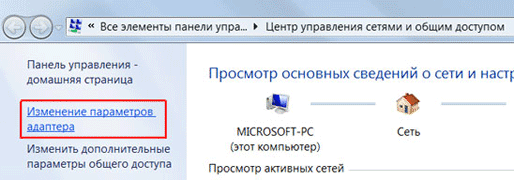
Cliquez avec le bouton droit sur "Se connecter à réseaux locaux"Et sélectionnez" Propriétés "
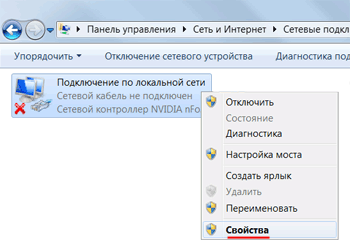
Cliquez sur "Internet Protocol Version 4 (TCP / IPv4)" et sur le bouton "Propriétés".

- Si vous sélectionnez "Utiliser l'adresse IP suivante" et qu'il y a des chiffres, alors noter tous les paramètres Sont les paramètres statiques du fournisseur ( IP statique). Après cela, sélectionnez "Obtenir une adresse IP automatiquement" et cliquez sur "OK".
- Si vous sélectionnez l'option "Obtenir une adresse IP automatiquement", vous obtenez automatiquement les paramètres réseau - ce sont les paramètres dynamiques du fournisseur par DHCP ( IP dynamique).
![]()
Certains fournisseurs bloquent l'accès à Internet par adresse MAC (vous pouvez le voir dans le contrat). Dans ce cas, vous devez configurer le routeur de manière à ce qu'il ait la même adresse MAC enregistrée auprès du fournisseur.
Pour apprendre l'adresse MAC carte réseau, cliquez sur "Démarrer", dans la fenêtre "Rechercher les programmes et fichiers", nous écrivons la commande cmd et appuyez sur Entrée.
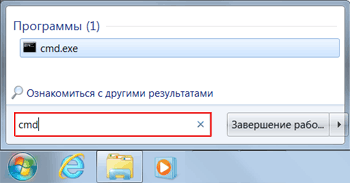
Nous écrivons une commande dans la console ipconfig / all et appuyez sur Entrée.
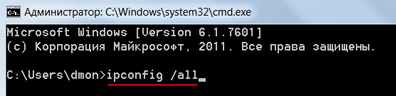
Vous recherchez "Connexion au réseau local de l'adaptateur Ethernet ..."
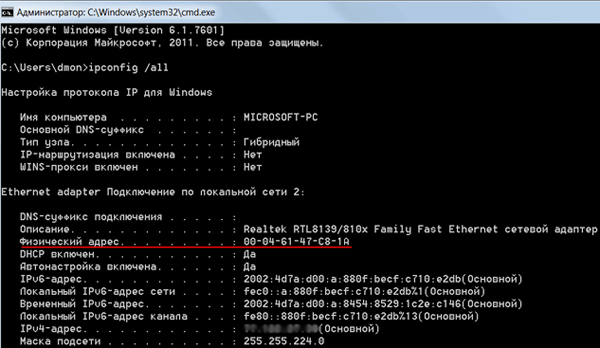
Sur le terrain " Adresse physique"Est votre adresse MAC de la carte réseau. Nous l'écraserons.
Connexion et configuration du routeur TP-Link
Pour paramètres Wi-Fi Nous avons besoin d'un routeur Tp-Link:
- fournisseur de câble (Triolan, MaxNet, Vega, Will, Airbites ou autres sans VPN);
- ordinateur ou ordinateur portable;
- un routeur TP-Link qui distribuera Internet via Wi-Fi à un ordinateur portable, à un téléspectateur avec Wi-Fi, à une tablette ou à un smartphone.
Nous connectons l'équipement comme suit:
- fiche d'alimentation dans le connecteur du routeur "Power";
- le câble du FAI est connecté au port WAN bleu du routeur;
- connectez l'ordinateur au routeur à l'aide d'un câble réseau dans n'importe quel port LAN jaune;
- les autres appareils (ordinateur portable, tablette, téléviseur avec Wi-Fi, smartphone) se connectent sans fil via Wi-Fi.
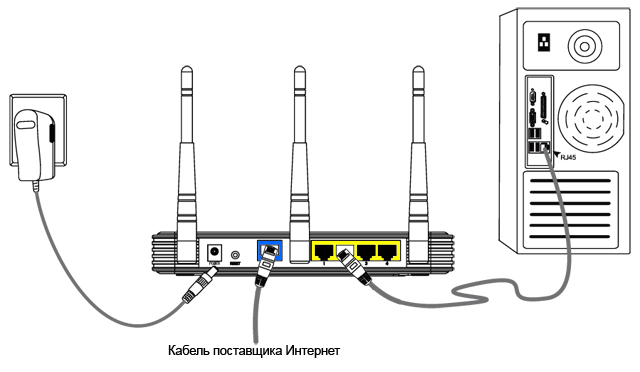
Passons à la configuration du routeur.
Ouvrez votre navigateur Internet Explorer et spécifiez l'adresse 192.168.1.1
Attention s'il vous plaît! Dans les paramètres du navigateur, il ne devrait y avoir aucun serveur proxy
Entrez le nom d'utilisateur dans la fenêtre qui apparaît. admin et mot de passe admin.
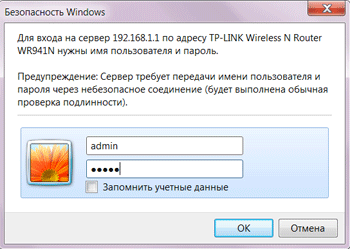
À gauche du menu, sélectionnez l'assistant de configuration rapide Configuration rapide et appuyez sur le bouton Suivant.

IP dynamique— paramètres réseau automatiques du fournisseur par DHCP
Si vous recevez des paramètres réseau automatiques, sélectionnez IP dynamique et appuyez sur le bouton Suivant.
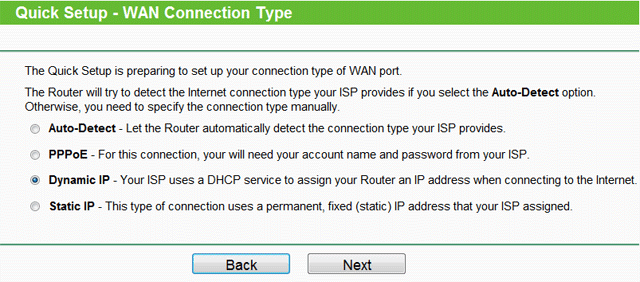
Sur le terrain SSID
Dans la section Sécurité sans fil spécifier le type de cryptage WPA-PSK / WPA2-PSK
Sur le terrain PSK Password:
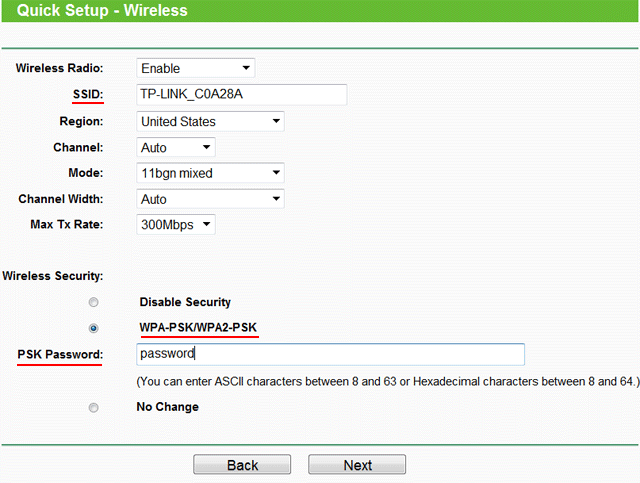
Terminer.

Réseau - MAC Clone.
Sur le terrain Adresse MAC WAN entrez l'adresse MAC.
Vous pouvez également cliquer sur le Cloner l'adresse MAC, si sur le terrain L'adresse MAC de votre PC
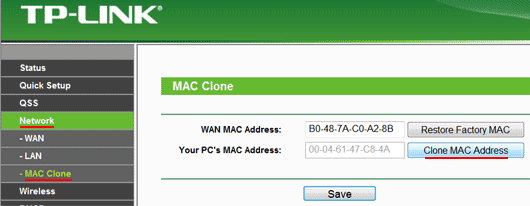
IP statique— paramètres réseau statiques du fournisseur
Si les paramètres réseau doivent être saisis manuellement, nous sélectionnons IP statique, on appuie sur le bouton Suivant.
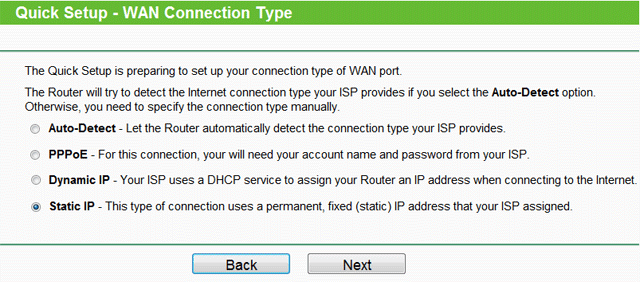
Entrez les paramètres:
- Adresse IP (Adresse IP)
- Masque de sous-réseau (Masque de sous-réseau)
- Passerelle par défaut (Passerelle par défaut)
- DNS primaire (Serveur DNS préféré)
- DNS secondaire (Serveur DNS alternatif)
- et cliquez Suivant

Sur le terrain SSID entrez le nom du point d'accès pour la connexion via Wi-Fi.
Dans la section Sécurité sans fil choisir le type de cryptage WPA-PSK / WPA2-PSK
Sur le terrain PSK Password: entrez le mot de passe pour accéder au Point Wi-Fi accès. Le mot de passe doit comporter au moins 8 caractères.
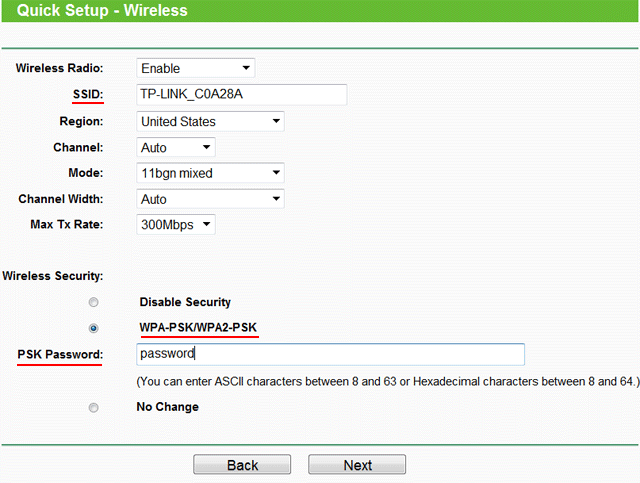
La fenêtre suivante indique que vous avez terminé la configuration avec succès. Appuyez sur le bouton Redémarrer et attendez le redémarrage du routeur.
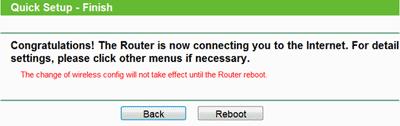
Si le fournisseur bloque l'accès à l'adresse MAC, sélectionnez le menu à gauche Réseau - MAC Clone.
Sur le terrain Adresse MAC WAN entrez l'adresse MAC.
Vous pouvez également cliquer sur le Cloner l'adresse MAC, si sur le terrain L'adresse MAC de votre PC l'adresse MAC nécessaire est située.
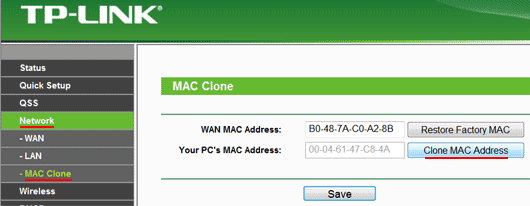
PPPoE— accès Internet par utilisateur et mot de passe
Si l'accès Internet est fourni via le protocole PPPoE après avoir entré le nom d'utilisateur et le mot de passe, nous sélectionnons PPPoE.

Entrez les paramètres:
- Nom d'utilisateur: (Nom d'utilisateur)
- Mot de passe: (Mot de passe)
- Confirmer le mot de passe: (Confirmez le mot de passe)
- et cliquez Suivant
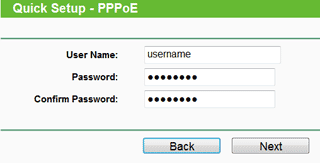
Sur le terrain SSID entrez le nom du point d'accès pour la connexion via Wi-Fi.
Dans la section Sécurité sans fil choisir le type de cryptage WPA-PSK / WPA2-PSK
Sur le terrain PSK Password: entrez le mot de passe pour accéder au point d'accès Wi-Fi. Le mot de passe doit comporter au moins 8 caractères.
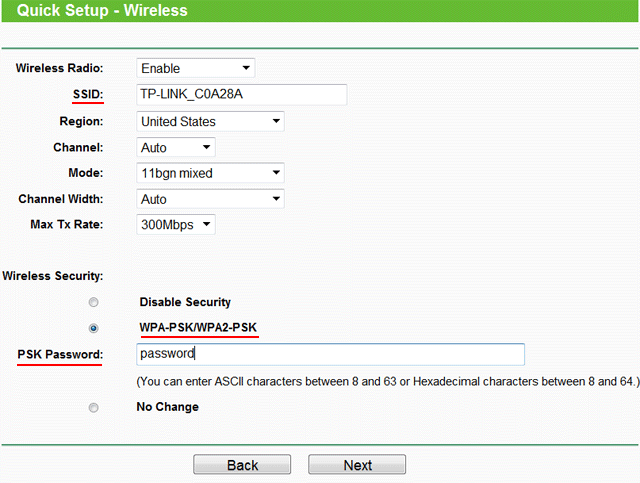
La fenêtre suivante indique que vous avez terminé la configuration avec succès.
Appuyez sur le bouton Redémarrer et attendez le redémarrage du routeur.
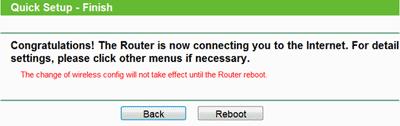
Paramètres de sécurité du routeur TP-Link
Que personne, sauf l'administrateur n'a pas pu entrer les paramètres du routeur, vous devez changer le mot de passe pour entrer les paramètres.
Pour ce faire, sélectionnez le menu de gauche Outils système - Mot de passe et entrez les paramètres:
- Ancien nom d'utilisateur: ancien nom d'utilisateur, entrez admin
- Ancien mot de passe: ancien mot de passe, entrez admin
- Nouveau nom d'utilisateur: entrez un nouveau nom d'utilisateur, vous pouvez quitter admin
- Nouveau mot de passe: nous introduisons nouveau mot de passe
- Confirmer le nouveau mot de passe: confirmer le nouveau mot de passe
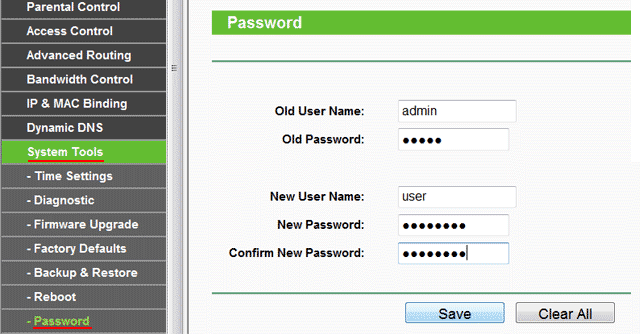
Après cela on appuie sur le bouton Enregistrer pour enregistrer le mot de passe.
Connecter l'ordinateur portable à Internet
Connectez l'ordinateur portable à Internet en Wi-Fi.
Pour ce faire, dans le coin inférieur droit du moniteur, sélectionnez l'icône de gestion du réseau sans fil. Après la mise à jour de la liste réseaux sans fil, il devrait avoir notre réseau. Sélectionnez-le et cliquez sur le bouton "Connect".

À l'étape suivante, entrez le mot de passe pour vous connecter au routeur Tp-Link via le Wi-Fi.

Entrez le mot de passe que vous avez spécifié dans le champ PSK Password: dans les paramètres du routeur. Après cela, Internet apparaîtra sur l'ordinateur portable.
Vous pouvez vous connecter à Routeur Wi-Fi Les appareils Tp-Link prenant en charge le Wi-Fi, par exemple, TV, netbook, tablette, smartphone. Pour ce faire, vous devez sélectionner le point d'accès Tp-Link dans l'appareil et saisir le mot de passe.
Récupération du mot de passe pour saisir les paramètres du routeur TP-Link
Si vous avez oublié le mot de passe pour entrer les paramètres du routeur Tp-Link, vous pouvez restaurer les paramètres d'usine et le mot de passe.
Pour ce faire, depuis l'arrière du routeur, maintenez le bouton Reset enfoncé pendant 8 à 10 secondes.





